Usuń wirusa Cerber 4.1.5 (Poprawiony poradnik)
Instrukcja usuwania wirusa Cerber 4.1.5
Czym jest Wirus Cerber 4.1.5?
Kolejny wariant wirusa Cerber – Cerber 4.1.5 pojawil sie na rynku
Pojawienie sie wirusa 4.1.5 pokazuje ze autorzy oprogramowania Cerber ransomware skupili sie na ilosci zlosliwych aplikacji, jednak nie na jakosci nowych wirusow. Z pewnych wzgledow, w przeciagu ostatnich kilku tygodni pojawily sie az 4 nowe modyfkacje czterech roznych wersji wirusa znacznie sie od siebie rozniace. Wirus Cerber 4.1.0, Cerber 4.1.1, Cerber 4.1.4 i w koncu piata wersja tego wirusa korzystaja z tego samego typu szyfrowania plikow i pozostawiaja te same notki dotyczace prosby o platnosc wzamian za odszyfrowanie plikow. Wszelkie wersje tego oprogramowania moga zmienic tlo pulpitu na obraz mowiacy ze twoj komputer zostal zainfekowany lub tez moga pokazywac adres URL do stron proszacych o platnosc gdzie uzytkownik moze sie dowiedziec wiecej na temat swojego zainfekowanego komputera i dowie sie w jaki sposob oplacic grzywne. Wirus dodatkowo moze zapisac na komputerze uzytkownik plik README.hta na kazdym folderze zawierajacym zaszyfrowane dane ktory jest w stanie uruchomic okno “Cerber Ransomware Instructions.” ten screen wyjasnia to jakie pliki zostaly zaszyfrowane i to ze nie sa w zaden sposob uszkodzone – po prostu ”zabezpieczone”. Jezeli chcesz je odzyskac to powinienes zaplacic grzywne, autorzy oprogramowania wspominaja cos o przekierowaniu na personalna strone platnosci.
Wirus Cerber 4.1.5 podobnie jak jego trzy poprzednie wersje jest w stanie zmienic ich nazwe poprzez zmiane orygnalnej na losowe 10 znakow i dodatkowo moze usunac oryginalne rozszerzenie i w jego mejsce wpisac ciag 4 losowych znakow. Wirus szyfrujac plik DCM_0182.jpg moze zmienic jego nazwe na YhapFV86Ax.tf6a. Dodatkowo chcemy powiedziec ze wirus moze zmienic kazda nazwe pliku, jednak wszystkie z nich otrzymuja podobne rozszerzenie. Niestety chcemy powiedziec ze nie ma zadnego narzedzia do odszyfrowania plikow ktore jest zdolne naprawic popsute pliki – tylko autorzy tego wirusa maja ”moc” przywracania twoich zainfekowanych aplikacji. Rozumieja ze ofiary wyjatkowo cierpia przez strate plikow i sugeruja kompromis – wplata pieniedzy wzamian za ich odzyskanie. Wirus prosi o wplate 0,6967 bitcoina co kosztuje okolo 500$ lub wiecej wzamian za zebranie tej sumy pieniedzy w okreslonym czasie. Wysoko polecamy odmowe zaplaty tej sumy. Mimo tego ze autorzy obiecuja ci podanie klucza ktory moze naprawic twoje pliki to jednak nie ma zadnej gwarancji ze tak sie faktycznie stanie. Dlatego tez tak mocno polecamy usuniecie tego wirusa tak szybko jak to tylko mozliwe. Duzo lepiej bedzie usunac wirusa Cerber 4.1.5 automatycznie ze wzgledu na to ze profesjonalne oprogramowanie do usuwania zlosliwego oprogramowania jest w stanie zlokalizowac i usunac wiele komponentow tego typu wirusa i innych aplikacji z nim powiazanych podczas gdy usuniecie oprogramowania manualnie mogloby zajac pol dnia. Celem usuniecia wirusa Cerber 4.1.5 polecamy ci skorzystanie z oprogramowania FortectIntego
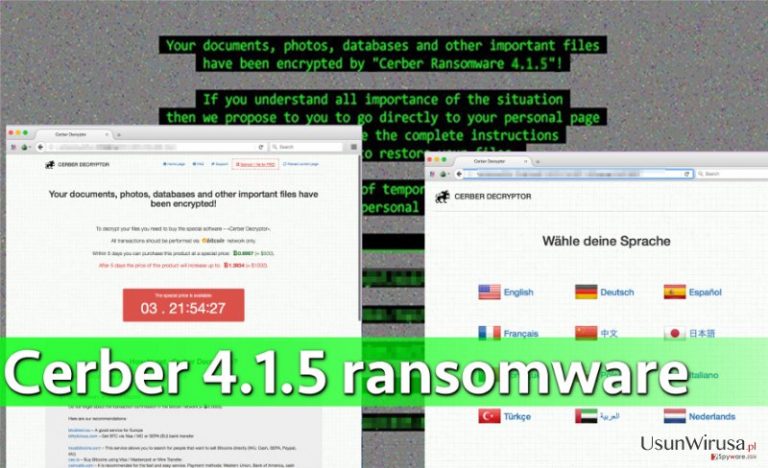
Metody przenikania
Rozne metody dystrubucji sluza do rozpowszechniania sie wirusa Cerber. Najczesciej moze on przeniknac do komputera uzytkownika poprzez zlosliwa wiadomosc email ktora bedzie niosla za soba zainfekowany zalacznik. Jezeli ofiara bedzie zdecydowana na jego otwarcie moze dosc latwo narazic swoj system na zaszyfrowanie plikow. Symptomy infencji sa ledwo zauwazalne – komputer staje sie wolniejszy na chwile, jednakze spowolnienia dzialania komputera dosc czesto dotycza uzytkownikow. W rezultacie twoje personalne dane moga zostac zainfekowane. Celem unikniecia takich sytuacji prosze nie otwierac wiadomosci email ktore pochodza od nieznanych osob i ludzi ktorzy pisza ze pracuja dla znanych firm i wysylaja oficjalne listy z podejrzanie wygladajacych adresow.
Czwarta generacja wirusa Cerber najczesciej jest rozpowszechniana w kampanii PseudoDarkleech, ktora dostarcza oprogramowanie ransomware poprzez okreslone witryny internetowe. PseudoDarkleech jest w stanie umiescic link do exploitu RIG ktory moze infekowac twoja przegladarke i przekierowywac uzytkownikow do innego zlosliwego oprogramowania. Cerber jest czesto rozpowszechniany poprzez Neutrino. Tego typu ataki jest w stanie odeprzec tylko silny i na biezaco aktualizowany silny program antyszpiegujacy.
W jaki sposób usunąć wirusa Cerber 4.1.5?
Prosze zrozumiec ze wirus jest grozny i jest w stanie przejac wiele twoich personalnych plikow w nielegalny sposob. Celem usuniecia wirusa Cerber 4.1.5 wysoko polecamy ci skorzystanie z silnego oprogramowania antyszpiegujacego. Tego typu oprogramowanie jest w stanie zmieniac ustawienia systemu a takze dodawac nowe pliki do systemu ktore sa trudne zarowno do wykrycia jak i do usuniecia zwlaszcza jezeli IT nie jest twoja mocna strona. Celem usuniecia wirusa Cerber .4.1.5 skorzystaj z sugerowanych przez nas narzedzi do usuwania, jednak zanim to zrobisz wykorzystaj rady podane przez nas ponizej:
Instrukcja ręcznego usuwania wirusa Cerber 4.1.5
Ransomware: ręczne usuwanie ransomware w Trybie awaryjnym
Ważne! →
Przewodnik ręcznego usuwania może być zbyt skomplikowany dla zwykłych użytkowników komputerów. Przeprowadzenie go w sposób prawidłowy wymaga zaawansowanej wiedzy z zakresu informatyki (jeśli ważne pliki systemowe zostaną usunięte lub uszkodzone, może to skutkować uszkodzeniem całego systemu Windows) i może zająć wiele godzin. Dlatego też zdecydowanie zalecamy skorzystanie z automatycznej metody przedstawionej wyżej.
Krok 1. Przejdź do trybu awaryjnego z obsługą sieci
Ręczne usuwanie malware powinno być wykonywane w Trybie awaryjnym.
Windows 7 / Vista / XP
- Kliknij Start > Zamknij > Uruchom ponownie > OK.
- Kiedy twój komputer stanie się aktywny, zacznij naciskać przycisk F8 (jeśli to nie zadziała, spróbuj F2, F12, Del, itp. – wszystko zależy od modelu płyty głównej) wiele razy, aż zobaczysz okno Zaawansowane opcje rozruchu.
- Wybierz z listy opcję Tryb awaryjny z obsługą sieci.

Windows 10 / Windows 8
- Kliknij prawym przyciskiem myszy przycisk Start i wybierz Ustawienia.

- Przewiń w dół i wybierz Aktualizacja i zabezpieczenia.

- Wybierz Odzyskiwanie po lewej stronie okna.
- Teraz przewiń w dół i znajdź sekcję Zaawansowane uruchamianie.
- Kliknij Uruchom ponownie teraz.

- Wybierz Rozwiązywanie problemów.

- Idź do Zaawansowanych opcji.

- Wybierz Ustawienia uruchamiania.

- Naciśnij Uruchom ponownie.
- teraz wciśnij 5 lub kliknij 5) Włącz tryb awaryjny z obsługą sieci.

Krok 2. Zamknij podejrzane procesy
Menedżer zadań systemu Windows to przydatne narzędzie, które wyświetla wszystkie procesy działające w tle. Jeśli malware uruchomiło proces, to musisz go zamknąć:
- Wciśnij Ctrl + Shift + Esc na klawiaturze, by otworzyć Menedżera zadań.
- Kliknij Więcej szczegółów.

- Przewiń w dół do sekcji Procesy w tle i wyszukaj wszystko, co wygląda podejrzanie.
- Kliknij prawym przyciskiem myszy i wybierz Otwórz lokalizację pliku.

- Wróć do procesu, kliknij na niego prawym przyciskiem myszy i wybierz Zakończ proces.

- Usuń zawartość złośliwego folderu.
Krok 3. Sprawdź Uruchamianie
- Wciśnij Ctrl + Shift + Esc na klawiaturze, by otworzyć Menedżera zadań systemu Windows.
- Idź do karty Uruchamianie.
- Kliknij prawym przyciskiem myszy na podejrzany program i wybierz Wyłącz.

Krok 4. Usuń pliki wirusów
Pliki powiązane z malware można znaleźć w różnych miejscach na komputerze. Oto instrukcje, które pomogą ci je znaleźć:
- Wpisz Czyszczenie dysku w wyszukiwarce Windows i naciśnij Enter.

- Wybierz dysk, który chcesz wyczyścić (C: to domyślny dysk główny i prawdopodobnie jest on tym, który zawiera złośliwe pliki).
- Przewiń w dół przez listę Pliki do usunięcia i wybierz następujące:
Tymczasowe pliki internetowe
Pliki do pobrania
Kosz
Pliki tymczasowe - Wybierz Wyczyść pliki systemowe.

- Możesz także poszukać innych złośliwych plików ukrytych w następujących folderach (wpisz te wpisy w wyszukiwaniu Windows i wciśnij Enter):
%AppData%
%LocalAppData%
%ProgramData%
%WinDir%
Po zakończeniu, uruchom ponownie komputer w normalnym trybie.
Usuń Cerber 4.1.5 korzystająć z System Restore
-
Krok 1: Zresetuj swój komputer Safe Mode with Command Prompt
Windows 7 / Vista / XP- Kliknij Start → Shutdown → Restart → OK .
- Kiedy już włączysz swój komputer, zacznij wciskać przycisk F8 tak długo aż zobaczysz okno Advanced Boot Options
-
Wybierz $1$s z listy

Windows 10 / Windows 8- Wciśnij przycisk Power w oknie logowania oznaczonym Windows. Następnie wciśnij i przytrzmaj Shift, który znajduje się na twojej klawiaturze i wciśnij dodatkowo Restart.
- Teraz wybierz Troubleshoot → Advanced options → Startup Settings a na końcu dodatkowo wybierz Restart
-
Jak tylko włączysz swój komputer wybierz -Enable Safe Mode with Command Prompt w oknie Startup Settings

-
Krok 2: Przywróć ustawienia fabryczne i pliki systemowe
-
Jak tylko zobaczysz okno Command Prompt, wpisz cd restore i wybierz Enter

-
Teraz wybierz rstrui.exe a nastepnie kliknij Enter jeszcze raz.

-
Kiedy pokaże ci się nowe okno wybierz Next a nastepnie wybierz punkt przywracania systemu, który wypada przed zainstalowaniem Cerber 4.1.5. Zaraz po tym wybierz $3$s.


-
Teraz wybierz Yes aby rozpocząć przywracanie systemu

-
Jak tylko zobaczysz okno Command Prompt, wpisz cd restore i wybierz Enter
Bonus: przywróć swoje dane
Poradnik zaprezentowany powyżej powinien pomóc ci w usunieciu oprogramwania Cerber 4.1.5 z twojego komputera. Celem przywrócenia zaszyfrowanych danych prosze skorzystaj z dokladnego poradnika przygotowanego przez naszych ekspertow do spraw bezpieczenstwa usunwirusa.plJezeli twoje pliki zostaly zaszyfrowane prosze skorzystaj z opcji przywracania plikow. Nie ma znaczenia to czy chcesz zaplacic przestepcom czy tez nie, powinienes postarac sie najpierw sprobowac je odzyskac. Tego typu technika moze ci pomoc odzyskac twoje pliki
Jezeli twoje pliki zostaly zaszyfrowane przez Cerber 4.1.5 mozesz skorzystac z podanych metod aby je przywrocic
Odzyskiwanie danych z pomoca Data Recovery Pro
Data Recovery Pro jest profesjonalnym narzedziem ktore moze ci pomoc odzyskac twoje popsute usuniete a czasami zaszyfrowane pliki. Prosze nam wierzyc ze dobrze jest z niego skorzystac ze wzgledu na to ze moze byc w stanie przywrocic znaczna czesc twoich plikow.
- Pobierz Data Recovery Pro;
- Zapoznaj się z nastepującymi krokami Data Recovery a nastepnie zainstaluj program na swoim komputerze.
- Uruchom go a nastepnie przeskanuj swoj zaszyfrowany komputer w poszukiwaniu Cerber 4.1.5.
- Przywróć je
Poprzednie wersje systemu Windows
Czy jakis czas temu wlaczyles moze opcje przywracania systemu? Jesli tak to mozesz skorzystac z tej metody do przywracania swoich plikow.
- Znajdź zaszyfrowany plik, który chcesz przywrócić i kliknij na nim prawym przyciskiem myszy
- Wybierz “Properties” a nastepnie przejdz do zakladki “Previous versions”
- Tutaj sprawdz dostepne kopie pliku w “Folder versions”. Powinienes wybrac wersje ktora cie interesuje i kliknac przycisk przywracania “Restore”
Na końcu powinienes dodatkowo pomyśleć o ochronie swojego komputera przed oprogramowaniem ransomware. Aby chronić swój komputer przed Cerber 4.1.5 i innym szkodliwym oprogramowaniem polecamy skorzystanie ze sprawdzonego oprogramowania antyszpiegującego takiego jak FortectIntego, SpyHunter 5Combo Cleaner lub Malwarebytes
Polecane dla ciebie:
Nie pozwól, by rząd cię szpiegował
Rząd ma wiele problemów w związku ze śledzeniem danych użytkowników i szpiegowaniem obywateli, więc powinieneś mieć to na uwadze i dowiedzieć się więcej na temat podejrzanych praktyk gromadzenia informacji. Uniknij niechcianego śledzenia lub szpiegowania cię przez rząd, stając się całkowicie anonimowym w Internecie.
Możesz wybrać różne lokalizacje, gdy jesteś online i uzyskać dostęp do dowolnych materiałów bez szczególnych ograniczeń dotyczących treści. Korzystając z Private Internet Access VPN, możesz z łatwością cieszyć się połączeniem internetowym bez żadnego ryzyka bycia zhakowanym.
Kontroluj informacje, do których dostęp może uzyskać rząd i dowolna inna niepożądana strona i surfuj po Internecie unikając bycia szpiegowanym. Nawet jeśli nie bierzesz udziału w nielegalnych działaniach lub gdy ufasz swojej selekcji usług i platform, zachowaj podejrzliwość dla swojego własnego bezpieczeństwa i podejmij środki ostrożności, korzystając z usługi VPN.
Kopie zapasowe plików do późniejszego wykorzystania w przypadku ataku malware
Problemy z oprogramowaniem spowodowane przez malware lub bezpośrednia utrata danych w wyniku ich zaszyfrowania może prowadzić do problemów z twoim urządzeniem lub do jego trwałego uszkodzenia. Kiedy posiadasz odpowiednie, aktualne kopie zapasowe, możesz z łatwością odzyskać dane po takim incydencie i wrócić do pracy.
Bardzo ważne jest, aby aktualizować kopie zapasowe po wszelkich zmianach na urządzeniu, byś mógł powrócić do tego nad czym aktualnie pracowałeś, gdy malware wprowadziło jakieś zmiany lub gdy problemy z urządzeniem spowodowały uszkodzenie danych lub wpłynęły negatywnie na wydajność.
Posiadając poprzednią wersję każdego ważnego dokumentu lub projektu, możesz oszczędzić sobie frustracji i załamania. Jest to przydatne, gdy niespodziewanie pojawi się malware. W celu przywrócenia systemu, skorzystaj z Data Recovery Pro.







